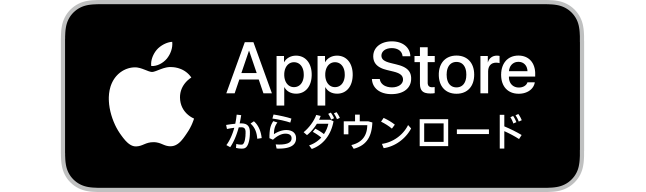音量について 後編
ゲーム制作の音量について前後編で紹介します。後編は主に実際のゲームの音量の決め方について紹介します。
また、今回の記事内容もですが、なるべくYouTube動画の視聴をおすすめします。内容がサウンド関連なので音があった方が分かりやすい部分があるためです。
さて、前編で紹介した音量についてのルールの復習です。ゲーム制作では重要なルールが2つあり、それについて紹介しました。
- ルール1 音量は0dBを超えてはいけない
- ルール2 音は大きければ大きいほど良い音と感じる
この2つのルールの中でどうやって音量を決定したら良いか紹介します。
Unityでの音量調整
音量決定の前に、Unityでの音量調整の方法を紹介します。Unityでの音量はAsset素材の音量、 Audio Source の音量、 Audio Mixer の音量がかけ合わされて決まります。
Asset素材の音量は .wav ファイルや .mp3 ファイルの音量です。こちらは基本的にはUnityでは変更できないので、 Audacity などのソフトウェアを使って変更します。Audacityの場合は ノーマライズ という機能で最大音量を指定して音量変更出来るので、その機能で音量を調整します。0dB以下ならいくつでも良いのですが、Asset素材全部0dBに揃えることが多いです。
なお、最初から最大音量が0dBに揃えてあるアセット素材も多いです。

Audio SourceはUnity上で読み込んだAsset素材(Unity上ではAudioClip)を指定して使います。Audio Source自体の使い方は省略しますが、音量に関係するパラメータは「Volume」です。これにより音量を変更できますがここでは一旦、最大の 1 に設定しておきます。
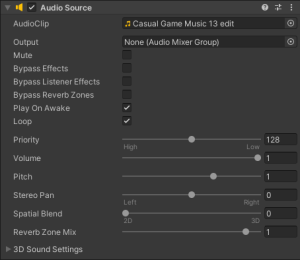
そしてAudioMixerは、Audio MixerとそのGroupを作成して、Groupごとに音量を変更する形で音量調整します。作ったGroupはAudio SourceのOutputに割り当て可能です。UnityではこのAudio Mixerの音量を変更することで音量調整をすることになります。
もしAudio MixerのGroupではなく、特定の音だけを小さくしたい場合はAudio SourceのVolumeを下げて下さい。逆に特定の音だけを大きくしたい場合はその音以外のAudio MixerのGroupの音量やAudio SourceのVolumeを下げて下さい。
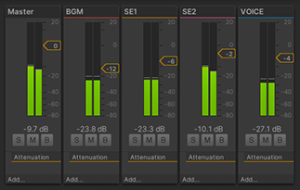
Unityでの音量調整の際には、注意点が2点あります。
まずUnityのAudio Sourceは音量が 7dB 下げられます。Asset素材で0dBに揃えた音は全部 -7dB でUnityでは鳴りますので注意しておいて下さい。
そしてAudio SourceのVolumeはdBではなく0~1で指定します。単位がdBとは違いますのでこれも注意して下さい。参考までに 0.75 なら -2.5dB、0.5 なら -6dB、0.25 なら -12dB されます。(さらにこれに上記の -7dB もされます)
パターン1 小さめの音にする
BGMと効果音を重ね合わせても、0dBを超えない音量の組み合わせは決まっています。計算方法もあるのですが、ここでは割愛させていただきます。以下がその音量の組み合わせの一例です。
| 効果音の音量 | BGMの音量 |
| -6.0dB | -6.1dB |
| -4.0dB | -9.0dB |
| -3.3dB | -10.0dB |
| -2.6dB | -12.0dB |
この組み合わせはBGM1つに対して効果音が1つ鳴った際の組み合わせです。同タイミングで2つの効果音が鳴ると簡単に0dBを超えてしまうので注意して下さい。特に異なる効果音なら音量のピークがずれていて0dBを超えないことはありますが、同じ効果音が同タイミングで重なってなると大抵は0dBを超えてしまいます。
ちなみに先ほどのUnityがAudio Sourceで音量を7dB下げるのは、Asset素材で0dBだった音が-7dBの音になり、2つ同時に鳴っても、例えばBGMと効果音が同時に鳴っても0dBを超えなくなるためそうしているのだと思われます。
パターン1もそのように効果音とBGMが0dBを超えない音量の組み合わせから音量を決めます。例えば効果音を-4.0dB、BGMを-9.0dBにします。(Unityの場合は-7.0dBされるので効果音3.0dB、BGM-2.0dB)
このパターン1は音が少し小さめで、ルール2としては微妙ですが、0dBは超えないのでルール1は破ることはありません。(ただし同時に効果音が鳴るなどは除く)
パターン2 音割れする可能性はあるが大きな音にする
パターン2ではあえて音量を0dBを少し超えるように設定します。例えば効果音を-3.5dB、BGMを-7.0dBにします。(Unityの場合は-7.0dBされるので効果音3.5dB、BGM-0.0dB)
この例の場合は最大で1.0dBほど0dBをオーバーしてしまうのですが、実際にゲームをプレイしてみるとほとんど音割れはしません。
これは2つの音が大きいタイミングが重なったときに0dBをオーバーするため、逆に音が大きいタイミングが重ならなければ音割れはまずしないためです。例えばロック調のBGMであれば拍の頭のシンバルやエレキギターが同時に鳴っているときがBGMが大きいタイミングであることが多いですが、そのタイミングと効果音の大きいタイミング(大抵は鳴った直後)が重なると音割れします。
ただ、ゲームで効果音をすごく頻繁に鳴らさない限りは滅多にこのタイミングは重なりませんし、重なったとしてもシンバルやエレキギターなどは音割れが気になりにくい音なので、誤魔化せてしまうことも多いです。
このパターンを選ぶ場合は実際にプレイして、音割れがほとんど起きないことは確認してください。
パターン3 小さめの音量でラウドネス大きめの音にする
ラウドネスという新しい用語が出てきましたね。ラウドネスというのは人間の耳が感じる音の大きさのことです。同じ最大音量の音でもラウドネスが小さい音、大きい音が存在するので、このパターン3ではラウドネスが大きいBGMや効果音のAsset素材をチョイスしてゲームを作ります。
そうすることで最大音量は小さいので0dBをオーバーしないですが、人間の耳には大きな音に聞こえるゲームになります。
じゃあどうやって最大音量が小さくてラウドネスが大きい音を選んだら良いかという話になると思いますので、いくつか見分け方を紹介します。
まず1つは同じ最大音量を揃えて聞き比べることです。Audacityなどで0dBにノーマライズ、つまり最大音量を0dBに揃えた音を聞き比べます。ラウドネスは人間の耳に聞こえる音の大きさなので、音が大きく聞こえれば大抵はラウドネスが大きい音です。
他に最大音量の割にラウドネスが大きい音の特徴としては、波形が海苔波形と呼ばれる凹凸が少ない波形となっている場合が多いです。
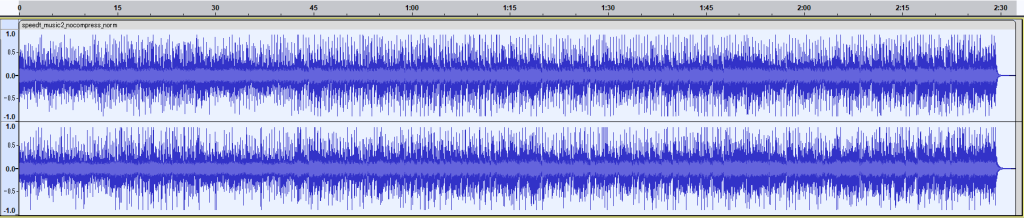
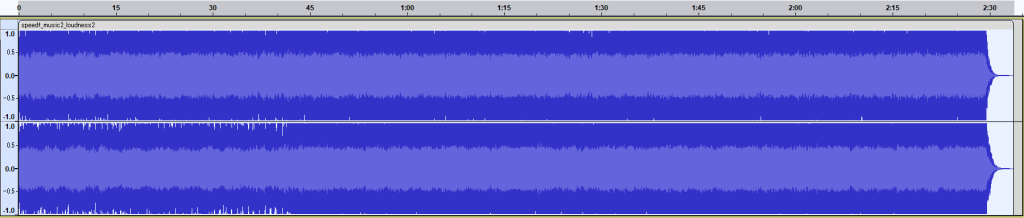
いくつかのソフトウェアでも計測も出来ます。例えばAudacityの場合は少し手順が必要ですが・・・まず読み込んだ音をラウドネスノーマライズで-14.0LUFSにします。これにより編集中の音のラウドネスが-14.0LUFSになります。LUFSというのはラウドネスの単位で、大きいほどラウドネスが大きいです。その後に増幅を選んで表示される値が大きいほど、少ない音量で-14.0LUFSを達成できている、つまり0dBに揃えたときにラウドネスが大きい音となります。(増幅のときに新規最大振幅は0.0にしてください)
6.0dBくらいが表示されていると、私の主観ですがそこそこラウドネスが大きいと思います。
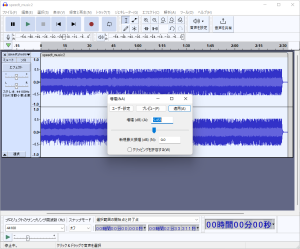
こういったいくつかの方法でラウドネスが大きいBGMや効果音を調べて選び、それらを使ってゲームを作っていくのがパターン3です。
まとめ
今回紹介した3つのパターンでは、パターン3が最良です。しかし、ラウドネスが大きい音しか使えないなどの制限がありますので、少し大変だったりもします。
自身のゲームに合ったパターンを選択してゲーム開発してみてください。
最後にアプリの紹介です。動画中で例にも使用したiOS/Android用ゲーム『スピードチャンピオン』、こちら音も含め気持ち良さにこだわったゲームとなっていますので、もしよければ遊んでみて下さい。

『スピードチャンピオン』
対応OS:Android/iOS
価格:無料(広告削除課金あり)
スピードチャンピオン公式ページ:https://www.yamayamadagames.com/speedt
AppleとAppleロゴは、米国および他の国々で登録されたApple Inc.の商標です。
App StoreはApple Inc.のサービスマークです。
Google Play および Google Play ロゴは、Google LLC の商標です。